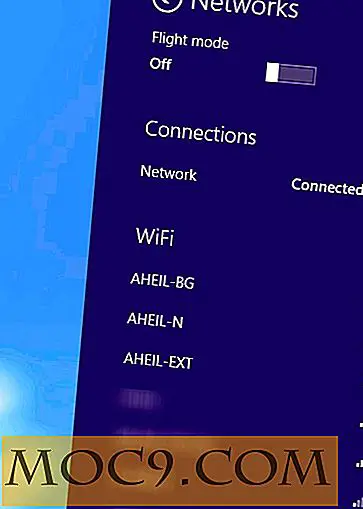Download elke video van internet met Downie
Het is verbazingwekkend om te zien hoe snel het internetlandschap is veranderd. Nog maar een paar jaar geleden, in de tijd van dial-up modems die elke keer dat ze verbinding met het internet wilden maken grappige geluiden maakten, hakten mensen letterlijk een paar kilobytes website-afbeeldingen op in kleinere stukjes om het voor bezoekers mogelijk te maken om te laden hen. En nu consumeren mensen tijdens de lunchpauze honderden megabytes aan video's op hun telefoon.
Er zijn duizenden video's op het internet en je hebt niet altijd de luxe om ze online te streamen. Soms moet je die video's downloaden voor offline weergave en de hulp van een video-downloader nodig hebben. Onder de vele dergelijke tools die beschikbaar zijn, is Downie (US $ 19, 99) een van de beste.
De browseruitbreidingen
Downie is een video-downloader-hulpmiddel dat alleen op de Mac werkt en zeer eenvoudig te gebruiken is. Het eerste dat u moet doen nadat u het hebt gedownload en geïnstalleerd, is om browser-extensies toe te voegen. Nadat u de extensies hebt toegevoegd, kunt u elke video van een site downloaden door op het pictogram van de browserextensie te klikken.

Downie zal de site analyseren en elke downloadbare video op de lijst plaatsen. U kunt ervoor kiezen om de video rechtstreeks te downloaden of te wachten op een betere internetverbinding. Het is ook mogelijk dat Downie de link mist en je moet deze handmatig toevoegen.
Je kunt de extensies voor Safari, Chrome, Chromium, Opera, Opera Beta en Firefox vinden via het menu "Downie -> Voorkeuren (Command + Comma) -> Browseruitbreidingen".

Het downloadvenster
Het hoofdvenster van Downie is een downloadvenster. Naast het gebruik van de browserextensiepictogrammen, kunt u videodownloads toevoegen door koppelingen naar webpagina's te slepen naar dit downloadvenster.

Maar dit lege venster heeft weinig trucjes in zijn mouw. De eerste is de vierde blauwe knop in de linkerbovenhoek van het venster. Als u op deze blauwe knop klikt, worden populaire video's weergegeven die anderen downloaden. Als u dubbelklikt op een van de items in de lijst, kunt u de video downloaden. Een vroege waarschuwing: sommige items zijn NSFW.

Een ander ding dat je in het hoofdvenster kunt doen, is zoeken naar video's. Ik wil bijvoorbeeld video's vinden over stand-upcomedy, dus typ ik "stand-up comedy" in het zoekvak en Downie zal alle video's weergeven die overeenkomen met mijn zoekreeks.

Het venster Instellingen
In tegenstelling tot het eenvoudige hoofdvenster, zijn er veel dingen die u kunt doen in de Instellingen. Laten we enkele van de belangrijkste bekijken.
Op het tabblad "Algemeen" kun je kiezen waar je je gedownloade video's wilt opslaan. De standaardlocatie is de map Downloads. U kunt ook de download instellen die moet worden toegevoegd aan iTunes en om video-nabewerking te doen.

Er is een lijst met 'Ondersteunde sites' en ook sites die worden gebruikt om naar video's in 'Zoekmachines' te zoeken. Helaas kunt u er niet meer aan toevoegen.

Nog belangrijker voor diegenen die kinderen hebben is om het filter voor volwassenen in te schakelen in de "Ouderlijk toezicht." Hier kunt u de videosites voor volwassenen en de knop voor de bovenste downloads uitschakelen. U moet het slot openen voordat u deze instellingen kunt wijzigen.

Als u veel video's van internet moet downloaden, is Downie een handige manier om dit te doen. Alleen al de combinatie van video zoeken en de browser extensies is de prijs waard.
Heb je Downie geprobeerd? Heb je andere alternatieven voor video-downloaders? Gebruik de onderstaande opmerkingen om te delen.

![[Mac OSX] Afstandsbediening Je iTunes via iChat](http://moc9.com/img/ichat_bonjour.jpg)